知识库与软件
V10以后版本,WAN口当LAN口使用之方法一
文档编号:1374
浏览:9302 评分:17
最后更新于:2013-01-09
此文件基于 HiPER 841 V12版本
用户需求:
用户目前LAN口数量不能满足需求,WAN口只使用了WAN1口,想将WAN2口做LAN口用。
配置步骤:
1、HiPER 841 WEB页面->基本配置->WAN口配置->WAN2口中配置线路如图1所示:
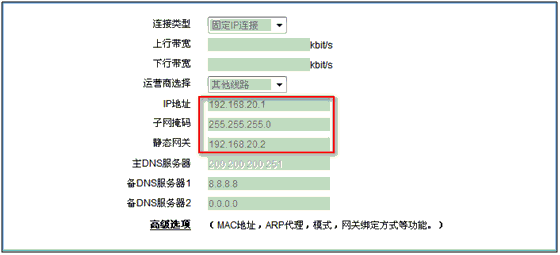
图1
WAN口信息中显示如图2所示:
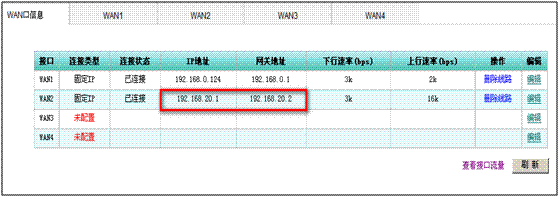
图2
2、HiPER 841 WEB页面->转发规则->NAT规则中,将WAN2口的NAT绑定接口置空,配置如图3所示:
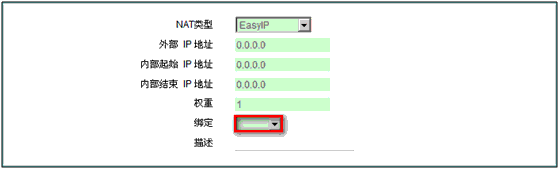
图3
NAT规则信息列表中显示如图4所示:

图4
3、HiPER 841 WEB页面->基本配置->线路组合中,配置WAN2口的线路检测如图5所示:
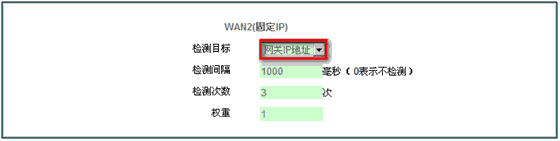
图5
线路组合信息列表中显示如图6所示:

图6
4、电脑网线接WAN2口,本地连接配置IP地址为192.168.20.3,网关配置为WAN2口IP地址192.168.20.1,子网掩码255.255.255.0,配置完后,如图7所示:
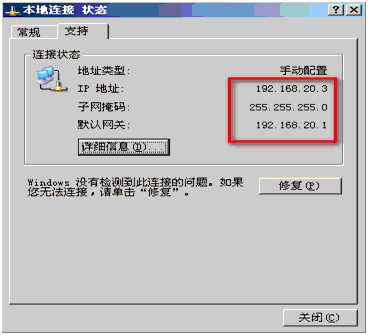
图7
结果演示:
完成上述四步后,接WAN2口的电脑上网正常,如图8所示:
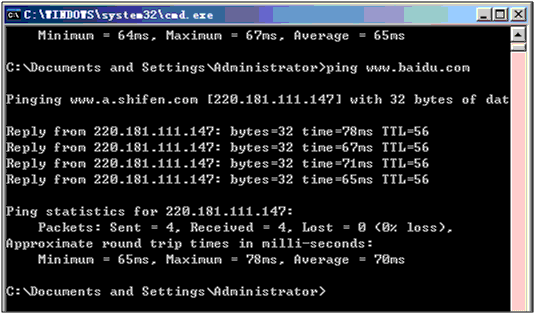
图8
原理分析:
1.步骤2中将WAN2口的NAT规则绑定接口置空,则取消了WAN2口的NAT功能;
2.步骤3中WAN2口的线路检测目标地址是网关,而网关地址192.168.20.2是一个不存在的地址(也可配置其他任何不存在的IP地址),因此检测不到后,该线路会断开则默认路由优先级会变成120,因此所有上网流量均走WAN1口生成的默认路由,如图9所示(外线固定IP接入的,WEB页面的路由表中优先级显示还是60):
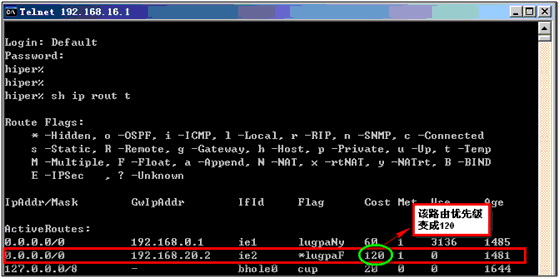
图9
3.对于路由器来说,WAN口是单独的路由口,所以设置IP地址的时候LAN口和将WAN口当做LAN口使用的接口不能在同一网段,故本例中,LAN口网段为192.168.16.1/24,WAN2口带的网段为192.168.20.1/24。
特别提醒:在WAN2口上的PC,不受限速、防火墙等限制。





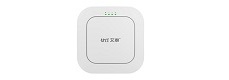
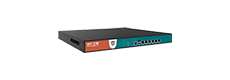
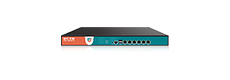

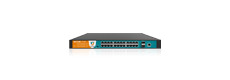















 沪公网安备 31011702003579号
沪公网安备 31011702003579号